GarageBand to potężne narzędzie do tworzenia muzyki, uwielbiane zarówno przez początkujących, jak i doświadczonych producentów. Niezależnie od tego, czy tworzysz podcast, komponujesz muzykę, czy edytujesz dźwięk do filmów, GarageBand zapewnia wszystko, czego potrzebujesz, aby rozwinąć kreatywność.
Ale co, jeśli chcesz ulepszyć swój projekt za pomocą utworu lub fragmentu dźwiękowego, który znalazłeś na YouTube Music? Jak skopiować muzykę z YouTube do GarageBand ? Nie musisz się martwić, w tym artykule przeanalizujemy możliwości dodania YouTube Music do Garageband w celu edycji. Czytaj dalej i dowiedz się więcej na ten temat.
Przewodnik po zawartości Część 1. Czy mogę zaimportować muzykę z YouTube do GarageBand?Część 2. Co należy zrobić przed zaimportowaniem muzyki z YouTube do GarageBand?Część 3. Jak zaimportować muzykę z YouTube do GarageBand?Część 4. Ostatnie słowa
YouTube Music to ogromna biblioteka muzyki, efektów dźwiękowych i klipów audio. Jak skopiować muzykę z YouTube do GarageBand, aby mój projekt był bardziej kreatywny? Niestety, nie możesz po prostu przesłać utworów z YouTube Music bezpośrednio do GarageBand. Dzieje się tak, ponieważ cała zawartość YouTube Music jest chroniona przez DRM (Digital Rights Management) i pobierana w formatach AAC i Opus formaty, które umożliwiają odtwarzanie wyłącznie w aplikacji YouTube Music.
Jako subskrybent YouTube Music Premium nie możesz ich przenosić poza aplikację YouTube Music, nawet jeśli wiesz, gdzie przechowywane są pobrane pliki YouTube Music na urządzeniu.
Ponadto GarageBand nie nawiązuje współpracy z usługami przesyłania strumieniowego muzyki, w tym Amazon Music, Spotify, YouTube Music itd. Jednak przy użyciu odpowiednich narzędzi i kilku kroków możesz używać YouTube Music w swoich projektach GarageBand — legalnie i skutecznie. W poniższej części wyjaśnimy, jak to zrobić.
Jak skopiować muzykę z YouTube do GarageBand? GarageBand obsługuje AIFF, CAF, WAV, AAC (oprócz chronionych plików AAC), MP3i więcej. Więc aby zaimportować YouTube Music do GarageBand w celu edycji, musisz przekonwertować utwory YouTube Music na formaty audio bez DRM. Tutaj, DumpMedia Konwerter muzyki YouTube możemy to rozwiązać.
DumpMedia może konwertować utwory z YouTube Music na MP3, AAC, WAV i inne formaty obsługiwane przez GarageBand, dostępne zarówno dla użytkowników YouTube Music Free, jak i Premium. Po aplikacja YouTube Music ciągle się zatrzymuje, możesz również odtwarzać pobrane pliki na innych odtwarzaczach muzycznych, aby uzyskać lepsze wrażenia. Dzięki zaawansowanej technologii to narzędzie może zachować bezstratną jakość dźwięku po konwersji.
Aby poprawić wrażenia słuchowe, możesz dostosować niektóre parametry, takie jak kodek, kanał, szybkość transmisji, częstotliwość próbkowania itd. I DumpMedia YouTube Music Converter działa z prędkością 35X szybszą. Dzięki temu poświęcisz mniej czasu na konwersję. Jak skopiować muzykę z YouTube do GarageBand? Poniżej pokażemy Ci, jak przekonwertować utwory YouTube Music na wolne od DRM MP3 pliki w pierwszej kolejności.
Krok 1: Najpierw upewnij się, że zainstalowałeś DumpMedia Konwerter muzyki YouTube na Twoim komputerze Windows lub Mac.
Darmowe pobieranie Darmowe pobieranie
Krok 2: Premiera DumpMedia YouTube Music Converter. W głównym interfejsie wybierz ikonę „YouTube Music Web Player”. Następnie musisz zalogować się na swoje konto YouTube Music. Następnie przeciągnij i upuść utwory bezpośrednio do DumpMediaokna konwersji.
![]()
Krok 3: Jak skopiować muzykę z YouTube do GarageBand? W panelu Format wybierz MP3 jako format wyjściowy. Zapewnia to zgodność zarówno z utworami YouTube Music, jak i GarageBand, a także MP3 jest szeroko wspierany. Powinieneś również kliknąć na ścieżkę wyjściową, aby wybrać miejsce docelowe pliku dla przekonwertowanych utworów.

Krok 4: Po zakończeniu wszystkich ustawień i edycji możesz rozpocząć konwersję, naciskając przycisk Konwertuj. Poczekaj kilka minut, aż konwersja się zakończy, a następnie możesz zlokalizować przekonwertowane pliki audio w wybranym folderze.

Teraz możesz przenieść utwory YouTube Music bez DRM na dowolne urządzenie. Jak skopiować muzykę z YouTube do GarageBand? Zapoznaj się z poniższymi krokami, aby to zrobić. Pokażemy Ci, jak zaimportować pobraną muzykę YouTube do GarageBand na komputerze Mac, iPhonie lub iPadzie.
Krok 1: Otwórz GarageBand i utwórz lub otwórz istniejący projekt.
Krok 2: Przeciągnij i upuść przekonwertowane utwory YouTube Music bezpośrednio na oś czasu z Findera.
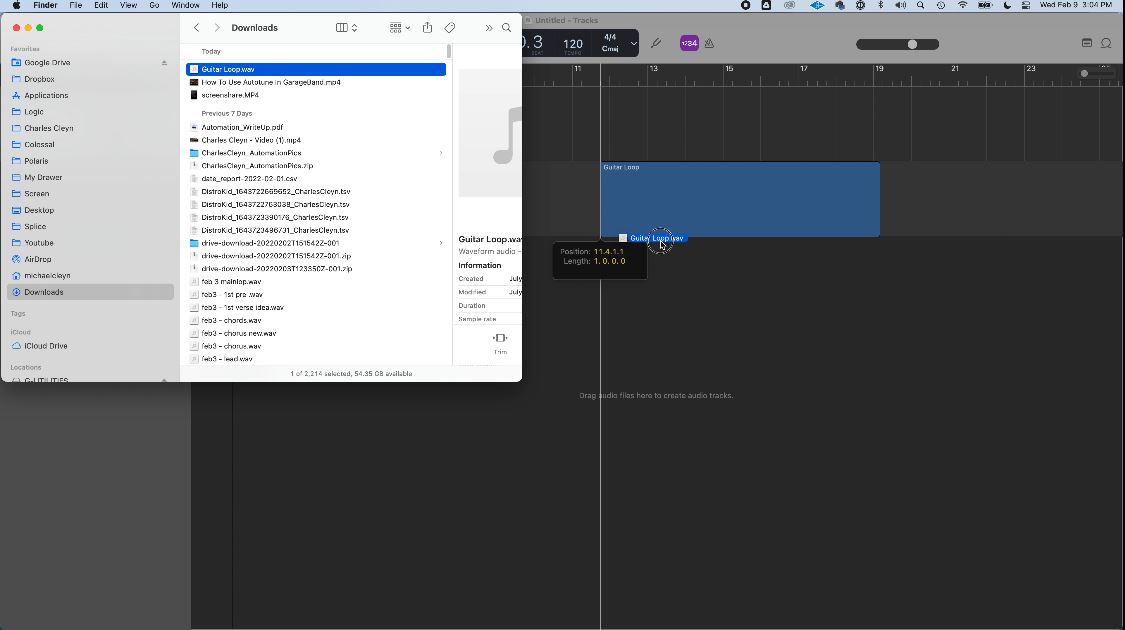
Krok 3: Dostosuj głośność utworu, przytnij go, zapętl lub dodaj efekty według potrzeb.
Krok 1: Przenieś przekonwertowane utwory z YouTube Music na swoje urządzenie za pomocą AirDrop, iCloud Drive lub aplikacji Pliki.
Krok 2: Otwórz GarageBand i wybierz Rejestrator dźwięku lub nowy typ ścieżki.
Krok 3: Kliknij przeglądarkę pętli w prawym górnym rogu.
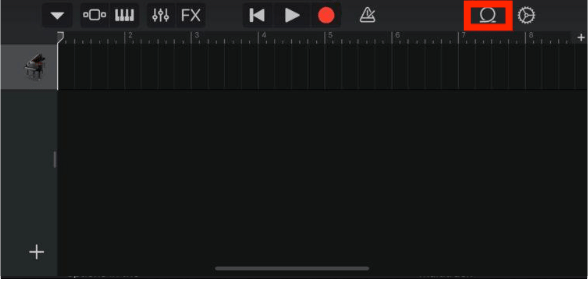
Krok 4: Przejdź do zakładki Pliki, zlokalizuj plik audio i przeciągnij go do projektu.
Po przeczytaniu tego artykułu, myślę, że nie będziesz już miał wątpliwości, jak skopiować muzykę z YouTube do GarageBanda. Korzystanie z utworów z YouTube Music w GarageBandzie jest całkowicie możliwe przy odpowiednim podejściu.
Narzędzia takie jak DumpMedia YouTube Music Converter jest niezbędny do odblokowania i konwersji audio YouTube na użyteczne pliki. Pobierz to przydatne narzędzie teraz i rozpocznij bezpłatny okres próbny.
